文章目录前言一、PowerDesigner安装二、PowerDesigner破解三、逆向工程(Oracle举例)四、PowerDesigner常用配置1.显示Comment注释结尾前言安装前期准备工作(下载地址):64位PowerDesigner16.7:安装文...
安装前期准备工作(下载地址):
64位PowerDesigner16.7:安装文件
pdflm16.dll:破解文件

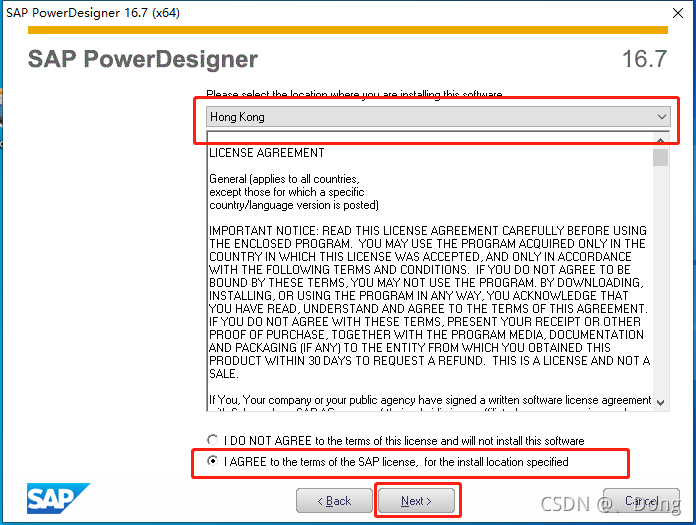
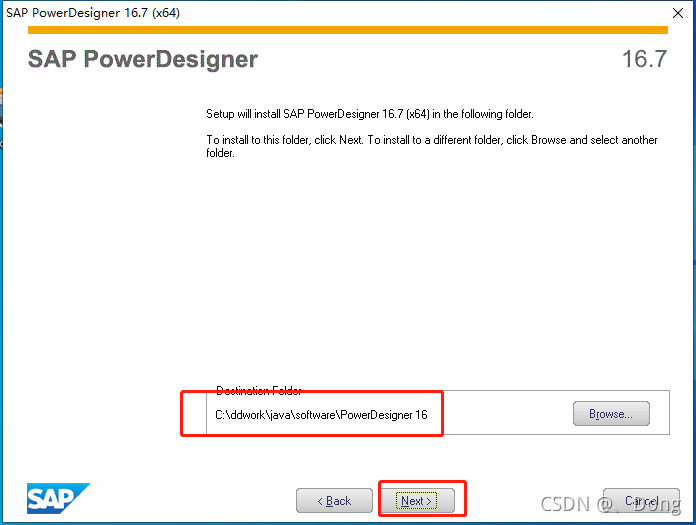
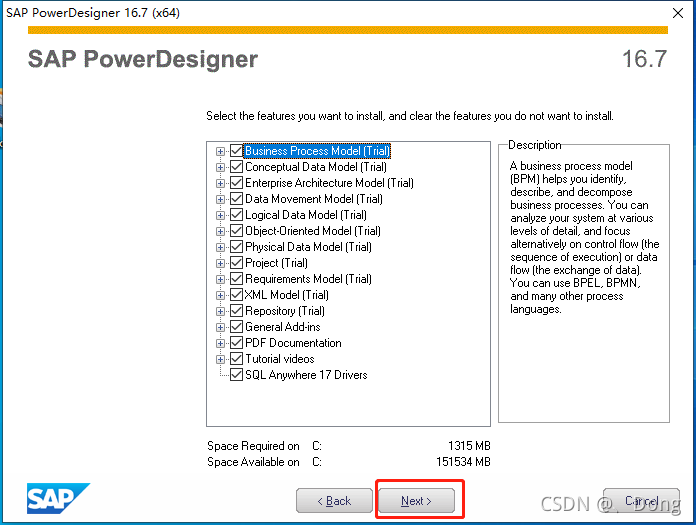
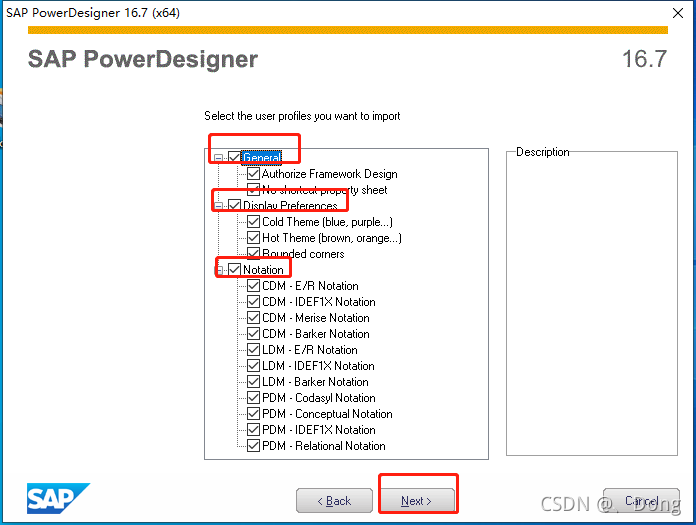
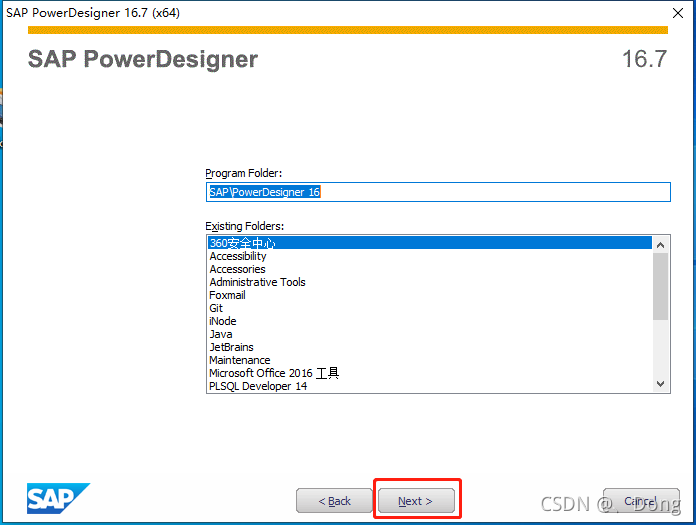
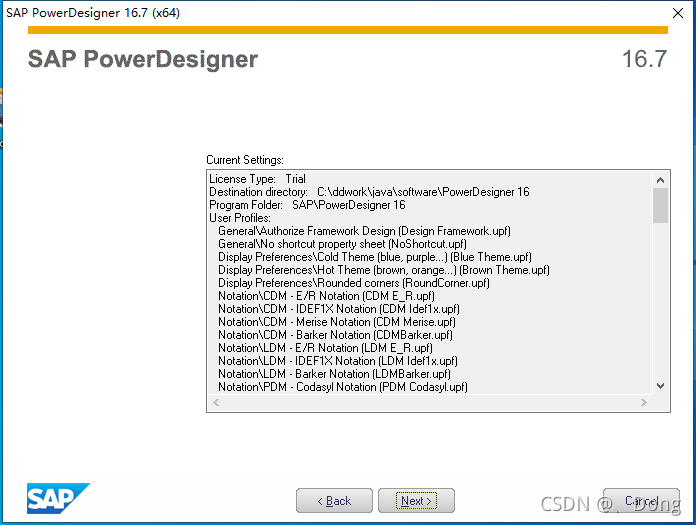
将“pdflm16.dll”复制并覆盖到软件安装的根目录中。
新建一个模型,如图所示
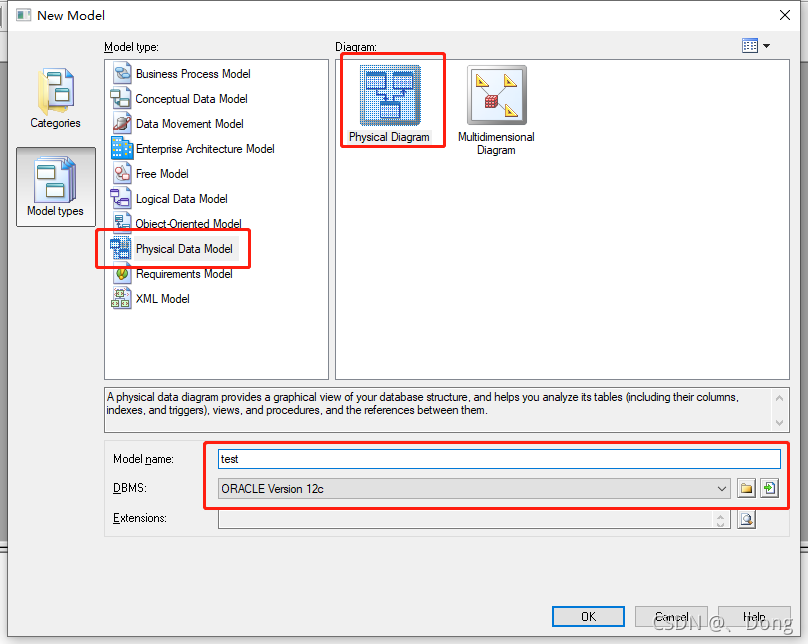
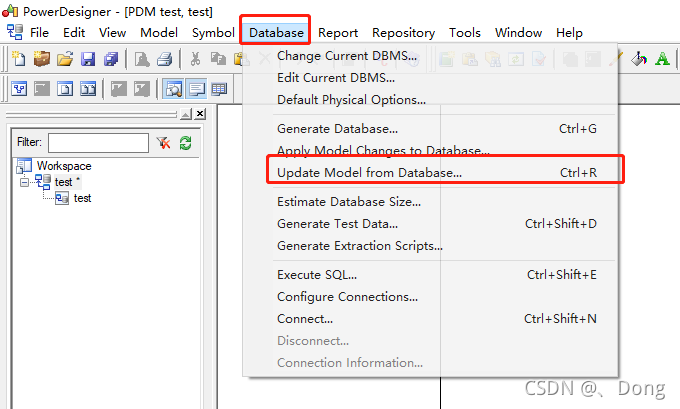
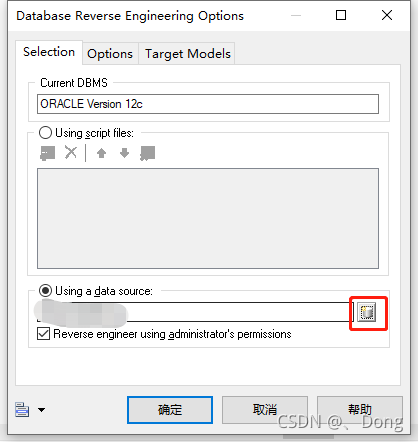
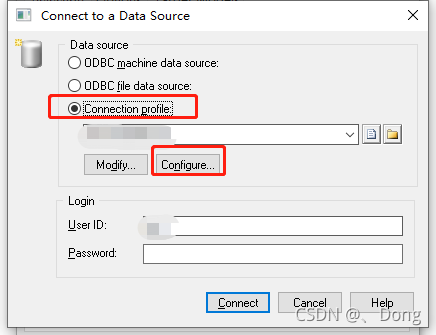
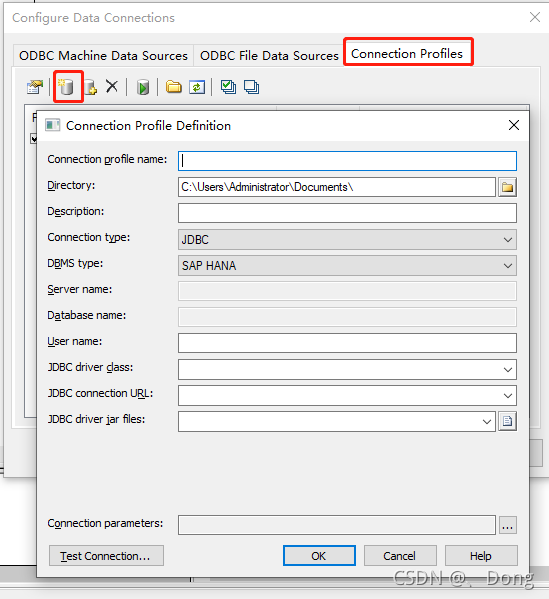
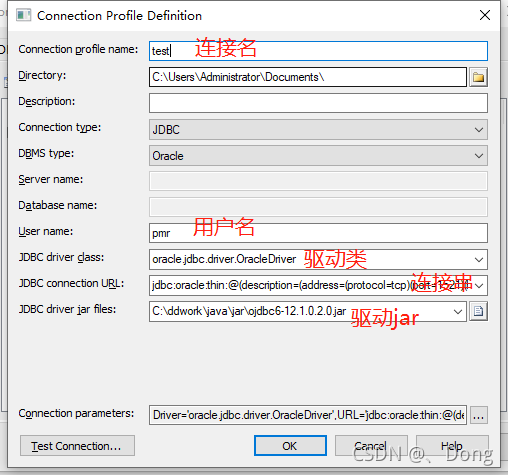
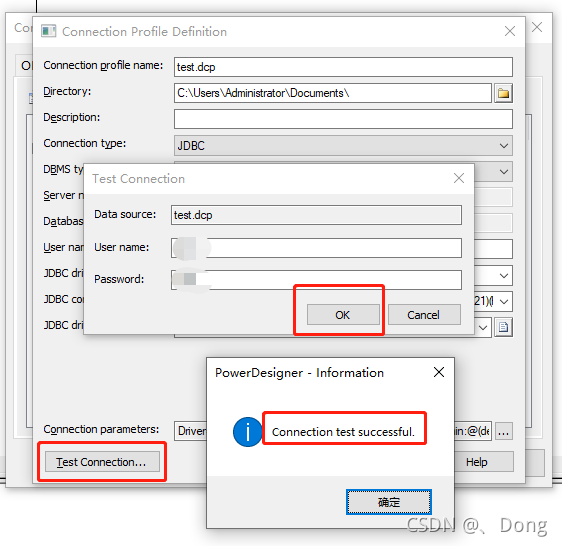
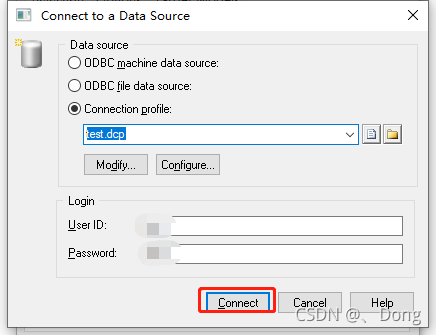
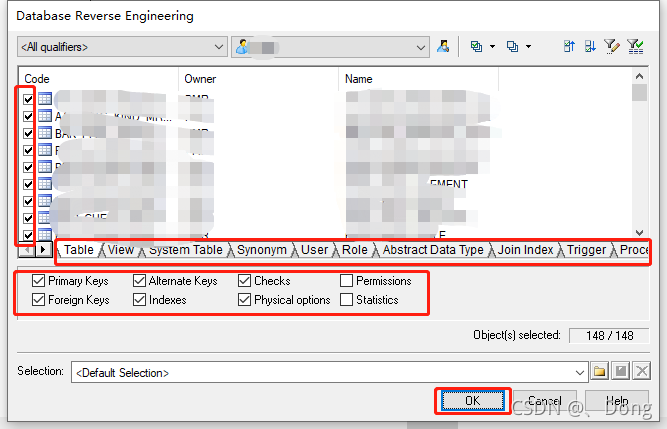
PowerDesigner默认显示的列是名称及类型,如下图所示:
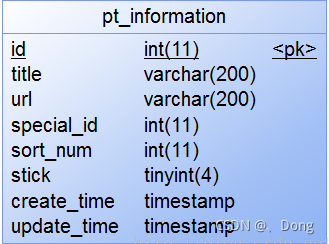
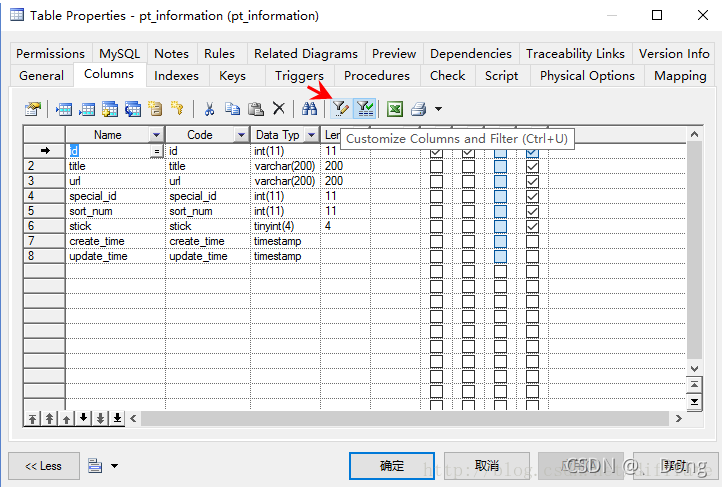
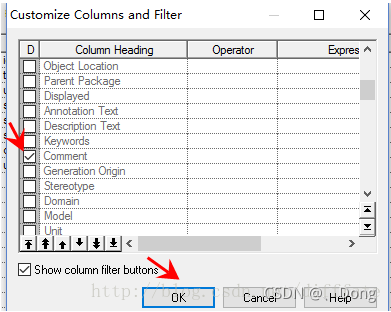
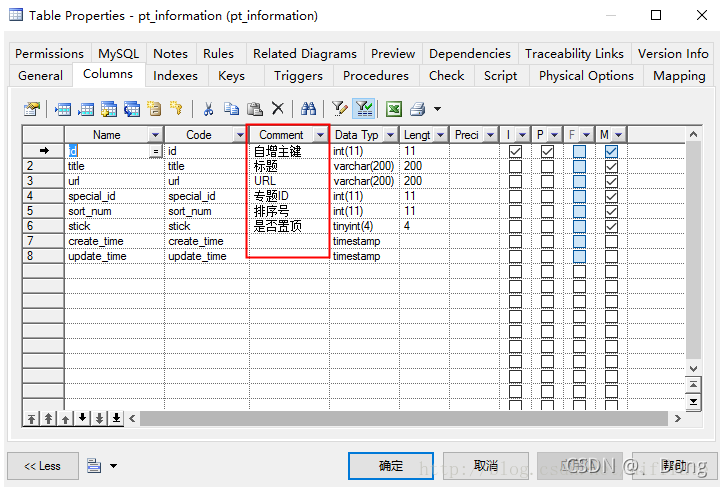

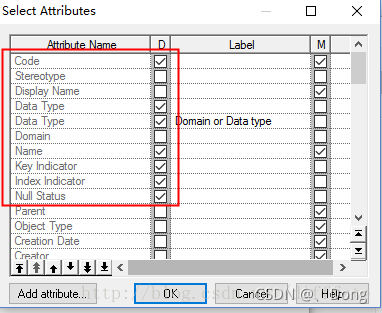
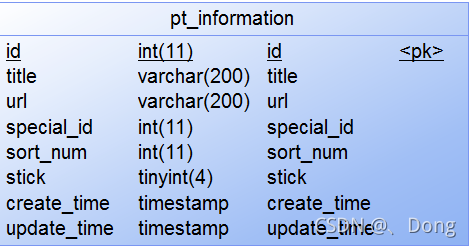
Option Explicit ValidationMode = TrueInteractiveMode = im_BatchDim blankStr blankStr = Space(1)Dim mdl ' the current model' get the current active modelSet mdl = ActiveModelIf (mdl Is Nothing) Then MsgBox "There is no current Model "ElseIf Not mdl.IsKindOf(PdPDM.cls_Model) Then MsgBox "The current model is not an Physical Data model. "Else ProcessFolder mdlEnd IfPrivate sub ProcessFolder(folder)On Error Resume Next Dim Tab 'running table for each Tab in folder.tables if not tab.isShortcut then tab.name = tab.comment Dim col ' running column for each col in tab.columns if col.comment = "" or replace(col.comment," ", "")="" Then col.name = blankStr blankStr = blankStr & Space(1) else col.name = col.comment end if next end if next Dim view 'running view for each view in folder.Views if not view.isShortcut then view.name = view.comment end if next ' go into the sub-packages Dim f ' running folder For Each f In folder.Packages if not f.IsShortcut then ProcessFolder f end if Nextend sub1234567891011121314151617181920212223242526272829303132333435363738394041424344454647484950
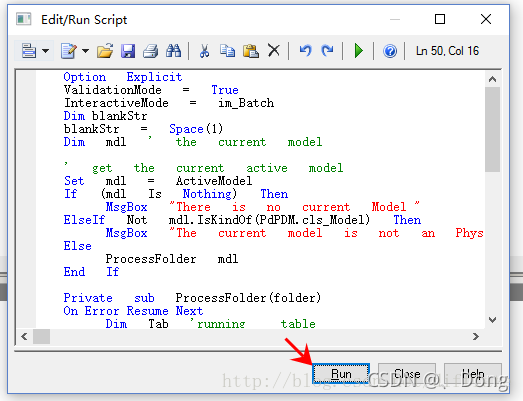
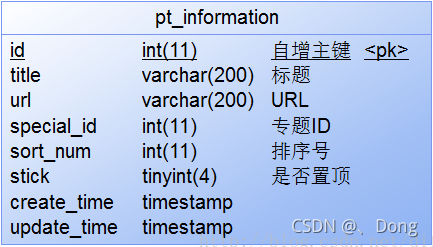
原理就是把显示name的列的值,替换成注释的值,所以下次如果调整comment,还有重新执行脚本,所以最好放在最后执行。
感谢大家的耐心阅读,如有建议请私信或评论留言。
如有收获,劳烦支持,关注、点赞、评论、收藏均可,博主会经常更新,与大家共同进步
来源:本文内容搜集或转自各大网络平台,并已注明来源、出处,如果转载侵犯您的版权或非授权发布,请联系小编,我们会及时审核处理。
声明:江苏教育黄页对文中观点保持中立,对所包含内容的准确性、可靠性或者完整性不提供任何明示或暗示的保证,不对文章观点负责,仅作分享之用,文章版权及插图属于原作者。
 猜您喜欢
猜您喜欢暂不支持手机端,请登录电脑端访问